从事建筑工程行业的用户需要经常查看工程的完成进度,也需要时常了解项目的完成程度。这时候就可以自己制作一个EXCEL项目跟踪器来帮我们了解进度。但是还有很多小伙伴不熟悉如何操作?今天小编就为大家带来表格制作项目跟踪器的方法步骤。
操作方法
1、先打开excel项目跟踪器模板:打开excel2013——找到项目跟踪器模板——点击创建。也可直接双击项目跟踪器模板打开。
蓝屏system_thread_exception_not_handled如何解决?
在电脑运行的过程中,可能会遇到各种各样的蓝屏错误,非常让人困扰。今天小编要给大家分享的就是蓝屏system_thread_exception_not_handled(bcmwl63a sys)如何修复的方法,遇到同样问题的用户快来试试吧。

2、设置项目类型及相关负责人员:点击设置表——在类别名称输入项目的具体名称——在员工姓名那里输入负责项目的相关人员姓名——输入完成后先保存一下。
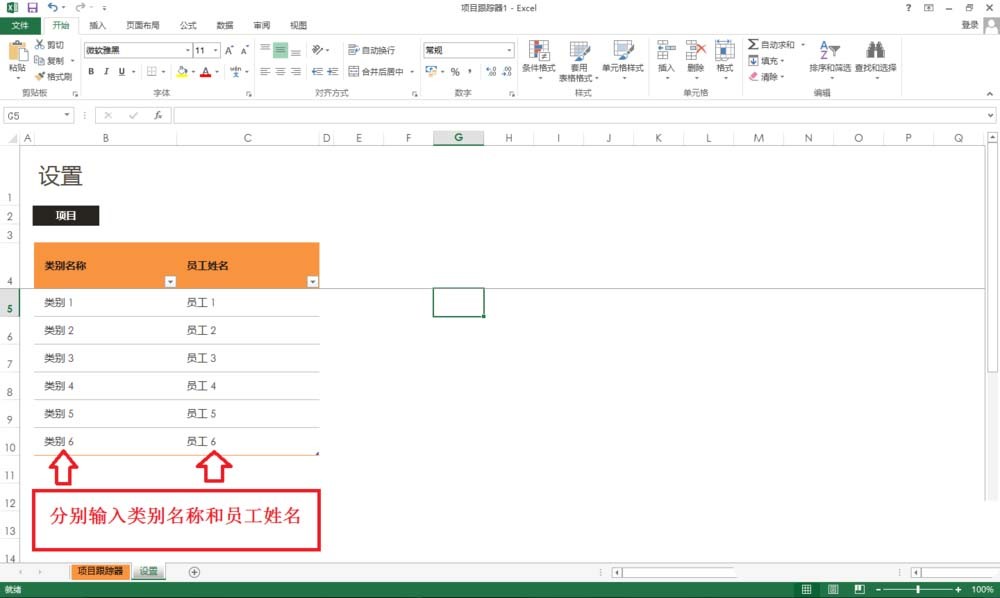
3、点击项目跟踪器表格——输入文本和相关数据,如项目、类别、责任人、预计开始和完成时间、预计工时和工期、实际开始日期和完成日期、实际工时和实际工期——按实际情况输入数据。
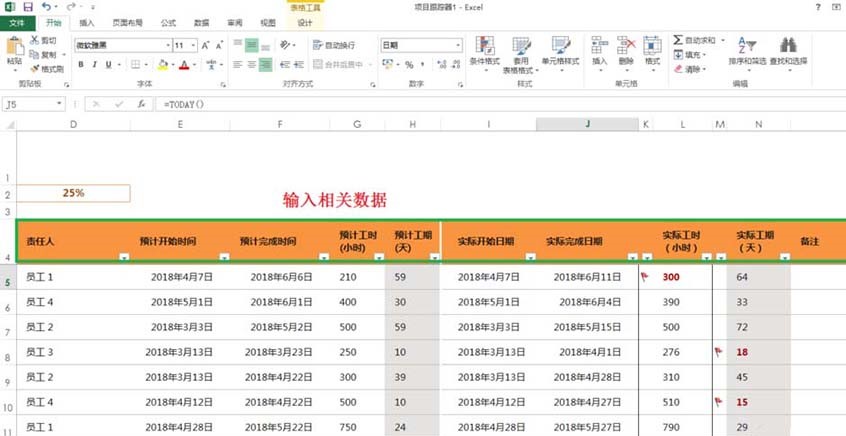
4、设置flagpercent的百分比:在项目跟踪器表中,在要标记的超过/不足百分比那里输入相关的百分比,用于突出显示项目表中突出显示超过或不足的实际工时数。
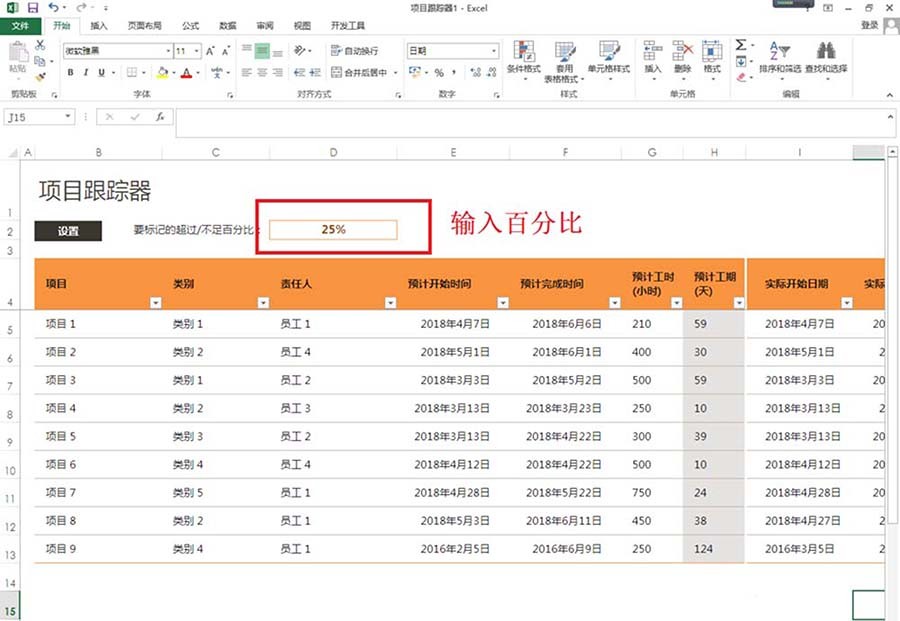
5、实际工时和实际工期完成情况突出显示,若没达到flagpercet百分比的就突出显示,如在k5单元格输入如下图的函数,若相关的数据内容改变一下函数的相关内容。

6、在这注意,输入时间日期是一定要按正规的方式去输入,最好将当列的单元格设置为某个时间日期格式。选择输入日期的单元格——右击——设置单元格式——选择日期——选择一种格式——点击确定。
 本篇电脑技术文章《excel表格制作项目跟踪器怎么做?excel表格制作项目跟踪器教程》由下载火(xiazaihuo.com)系统之家网一键重装软件下载平台整理发布,下载火系统重装工具网可以一键制作系统启动盘,也可在线一键重装系统,重装好的系统干净纯净没有预装软件!
本篇电脑技术文章《excel表格制作项目跟踪器怎么做?excel表格制作项目跟踪器教程》由下载火(xiazaihuo.com)系统之家网一键重装软件下载平台整理发布,下载火系统重装工具网可以一键制作系统启动盘,也可在线一键重装系统,重装好的系统干净纯净没有预装软件!wps表格如何设置超链接到指定sheet工作表?
WPS在我们常用的办公软件之一,在WPS表格中,超链接是一个很常用的功能,使用超链接可以给我们的操作带来便利,那么Wps表格如何设置超链接到指定sheet工作表,本篇文章就来给大家分享Wps表格设置超链接到指定sheet工作表的设置方法。


